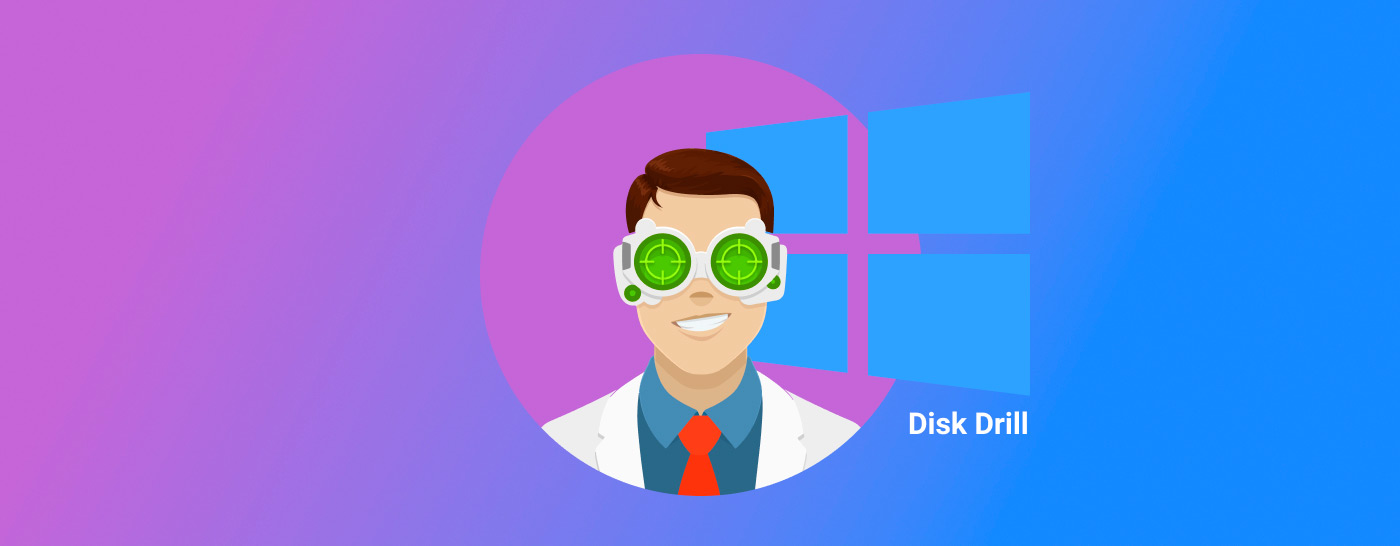
Disk Drill to niezawodne narzędzie do odzyskiwania utraconych danych. Jego twórcy stale ulepszają oprogramowanie i wydali nową wersję. Najnowsza aktualizacja wprowadza możliwość odzyskiwania danych z tablic RAID oraz wirtualnych dysków twardych. Ponadto dodano dodatkowe obsługiwane typy plików, a interfejs użytkownika zyskał nowy wygląd, stając się jeszcze bardziej intuicyjny.
Disk Drill jest bardzo przydatny, gdy potrzebujesz odzyskać dane z komputera lub zewnętrznych urządzeń pamięci masowej. Potrafi zarządzać procesami odzyskiwania danych dla wszystkich rodzajów nośników danych i odzyskać miriady różnych typów plików (400+). Dodatkowo, Disk Drill oferuje narzędzia, które pomagają chronić Twoje dane.
Spis treści
Krótki przegląd programu Disk Drill
Disk Drill to profesjonalne narzędzie do odzyskiwania danych z licencjami już od 89 dolarów. Użytkownicy mogą wypróbować oprogramowanie przed zakupem, skanując swój dysk, aby zobaczyć, co znajdzie Disk Drill, przy czym użytkownicy systemu Windows mają dodatkowy bonus, mogąc odzyskać do 500 MB danych za darmo.
Oprócz możliwości odzyskiwania danych z szerokiej gamy urządzeń pamięciowych i systemów plików (w tym RAID), możesz również tworzyć kopie bajt po bajcie swoich dysków, podglądać pliki podczas skanowania, monitorować dane S.M.A.R.T. dysku oraz wybrać dodatkową warstwę ochrony dla wybranych danych.
Co nowego w Disk Drill?
Disk Drill jest stale rozwijany, aby zapewnić spełnianie potrzeb swoich użytkowników. Disk Drill 5.4 wprowadza wiele ekscytujących usprawnień, które jeszcze bardziej ulepszają aplikację zarówno pod względem ogólnej użyteczności, jak i wydajności odzyskiwania danych. Dzięki tym nowym ulepszeniom, twórcy zdołali jeszcze bardziej poprawić narzędzie nie pogarszając jego wyjątkowych zdolności odzyskiwania oraz łatwości użytkowania.
- Jeszcze szybsze czasy skanowania dzięki nowym algorytmom buforowania.
- Odzyskiwanie plików z przestrzeni magazynowej Windows Storage Spaces.
- Wsparcie dla RAID-ów Apple (0/1/JBOD) utworzonych w systemie macOS.
- Więcej obsługiwanych formatów plików, w tym MBS, NTF, ALS, FC i inne.
- Nowy moduł Clean Up do usuwania niepotrzebnych plików śmieciowych.
- Ulepszona identyfikacja tablic partycji GUID i MBR.
- Operacje w widoku HEX są teraz znacznie szybsze.
Jak rozpocząć korzystanie z Disk Drill
Jeśli potrzebujesz szybkiego rozwiązania do odzyskiwania danych, ustawienie Disk Drill wymaga dwóch prostych kroków.
- Pobierz Disk Drill ze oficjalnej strony.
- Otwórz instalator i zainstaluj Disk Drill. Nadaj Disk Drill uprawnienia administratora, gdyż jest to konieczne do działania algorytmów.
Jesteś teraz gotowy, aby odzyskać dane z wybranej lokalizacji! Otworzenie Disk Drill pokazuje główne menu, które jest intuicyjne i łatwe w nawigacji.
Po zainstalowaniu, jesteś gotowy do odzyskiwania danych. Gdy otworzysz Disk Drill, zobaczysz główny interfejs, w którym możesz rozpocząć odzyskiwanie danych, wybierając dysk, który chcesz przeskanować i klikając Szukaj utraconych danych.
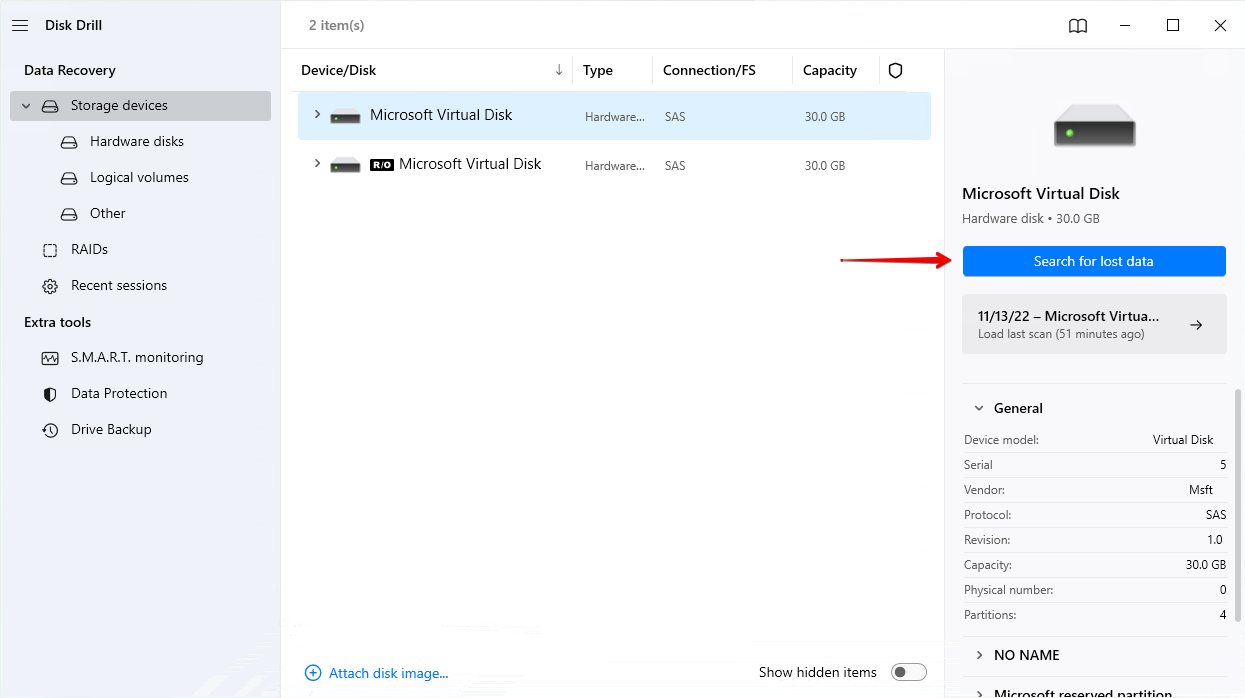
Po lewej stronie możesz również eksplorować dodatkowe narzędzia Disk Drill. Funkcja monitorowania S.M.A.R.T. aktywnie monitoruje stan Twoich dysków i ostrzega Cię przed potencjalnymi problemami. Zarówno funkcja Ochrony Danych, jak i Kopii Zapasowej Dysku pracują nad zabezpieczeniem Twoich danych na przyszłość, rozwiązując podstawowe przyczyny utraty danych. Co więcej, wszystkie te dodatkowe narzędzia są całkowicie darmowe.
Wypróbowanie programu Disk Drill
Jest łatwo przechwalać się możliwościami odzyskiwania danych przez Disk Drill 5. Dlatego żeby pokazać jak wygląda typowe odzyskiwanie danych z Disk Drill, przeprowadzimy Cię przez scenariusz odzyskiwania, aby zademonstrować, jak prosta jest w obsłudze i co potrafi.
Sformatowaliśmy partycję, na której znajdowały się różne zdjęcia i filmy. Następnie użyliśmy programu Disk Drill, aby odzyskać te pliki i zasymulować działanie oprogramowania w podobnej, rzeczywistej sytuacji. Dołączyliśmy szczegółowy opis przebiegu procesu odzyskiwania.
Krok 1. Uruchomiliśmy Disk Drill i wybraliśmy dysk, na którym znajdowały się ostatnio usunięte pliki.
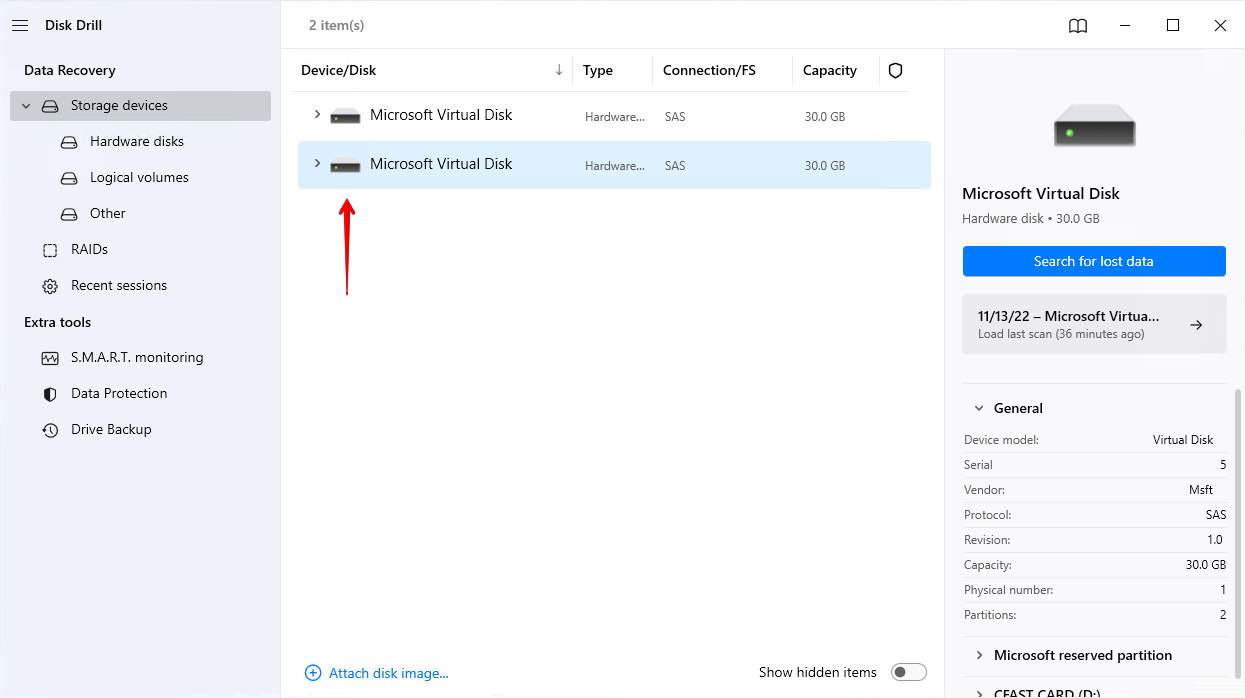
Krok 2. Po wybraniu dysku rozpoczęliśmy skanowanie klikając Szukaj utraconych danych. To skanowanie obejmuje wiele typów skanowania, aby zapewnić najlepsze wyniki.
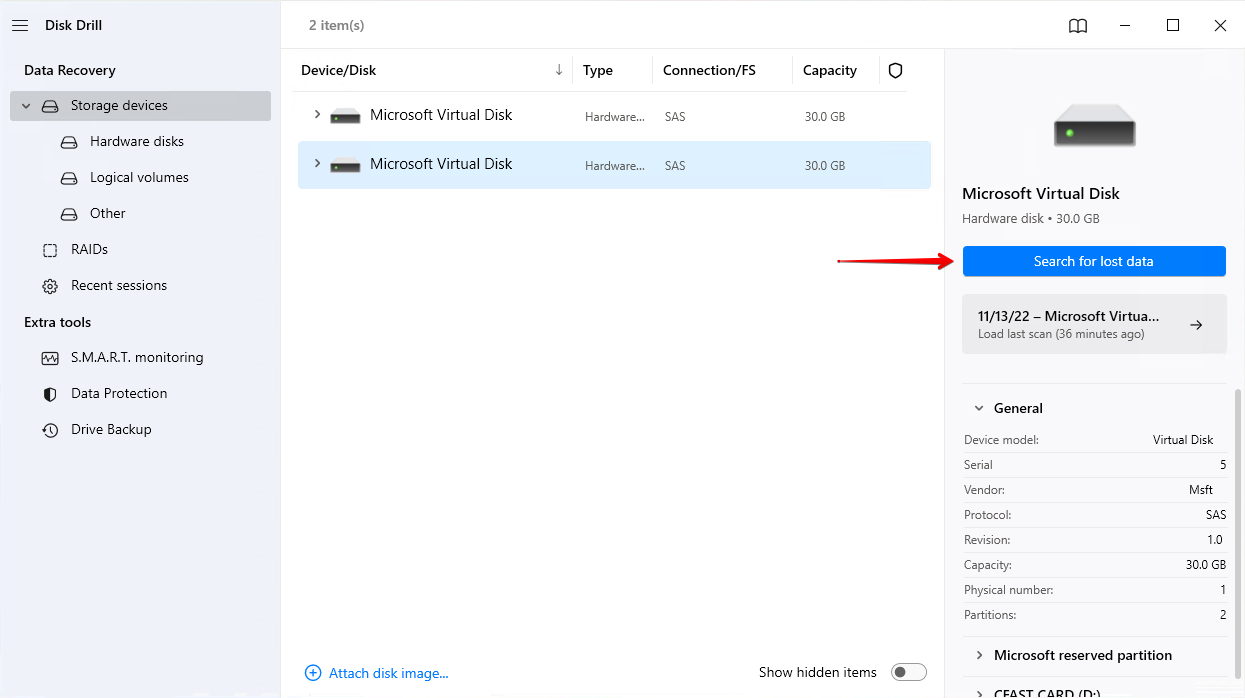
Krok 3. Po zakończeniu skanowania zostaliśmy zapoznani z podstawowym przeglądem tego, które pliki (podzielone według typu pliku) Disk Drill był w stanie znaleźć. Stąd kliknęliśmy Przejrzyj znalezione elementy, aby je wszystkie zbadać.
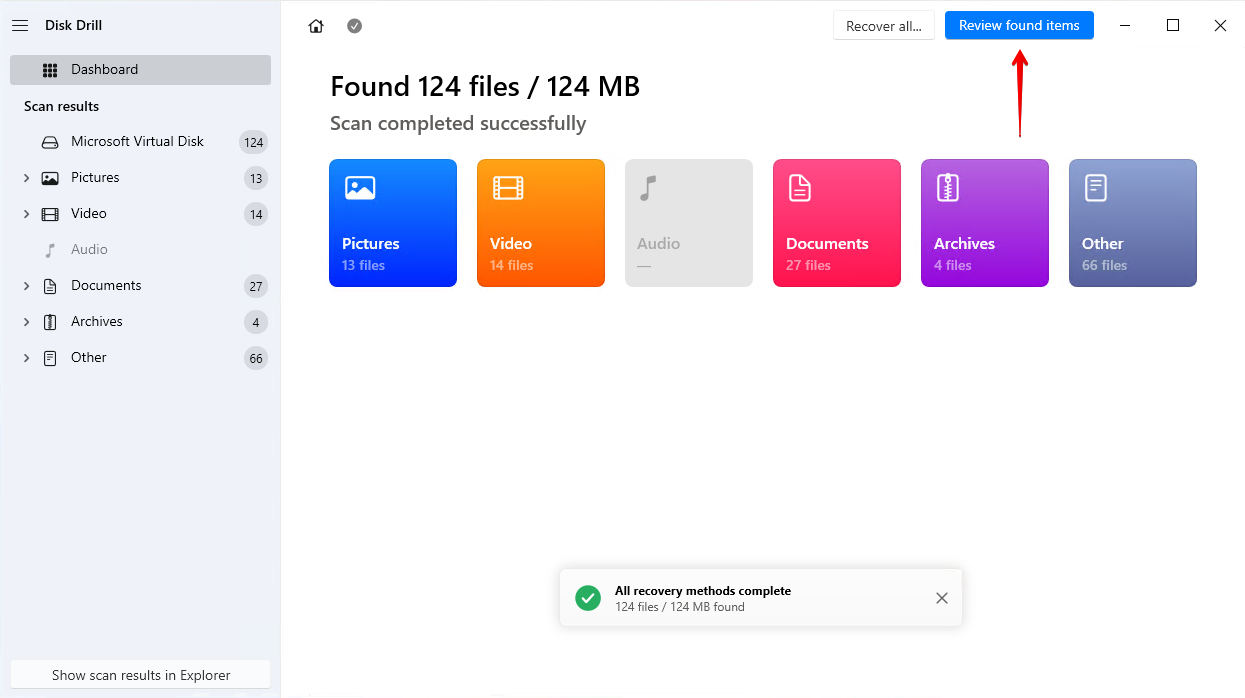
Krok 4. Znaleźliśmy nasze usunięte pliki i zaznaczyliśmy je do odzyskania. Po wybraniu wszystkich, kliknęliśmy Odzyskaj.
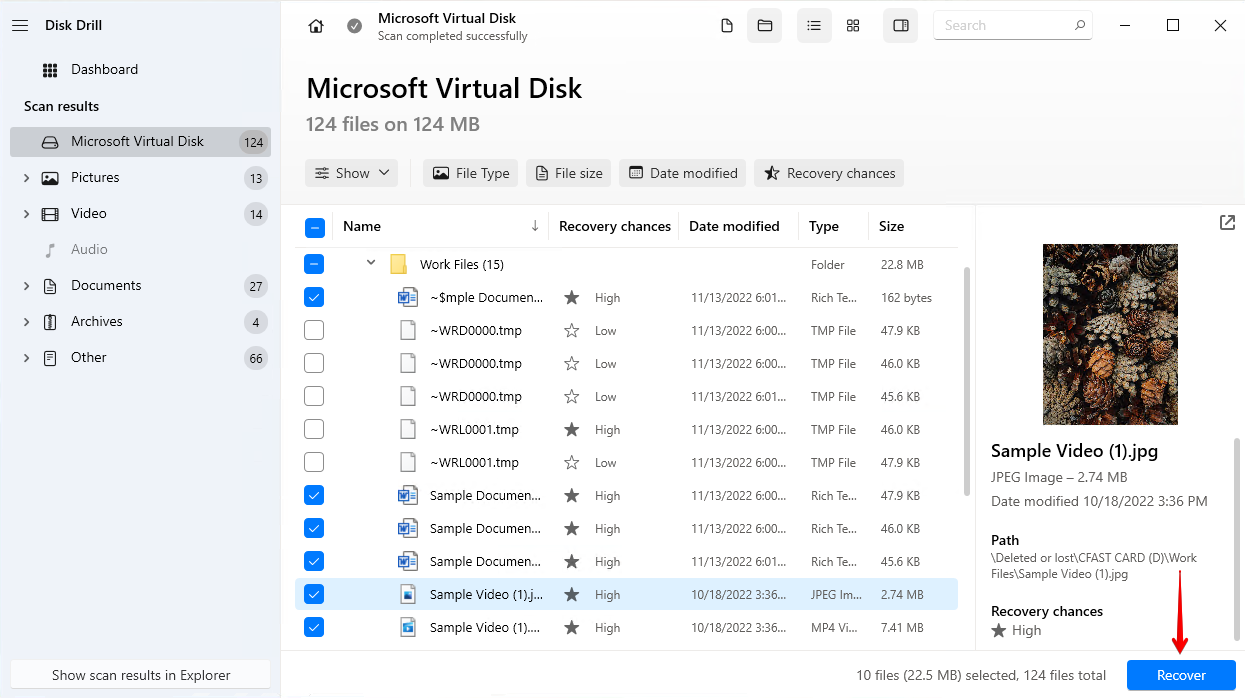
Krok 5. Wybraliśmy odpowiednią lokalizację odzyskiwania i przywróciliśmy wszystkie usunięte pliki.
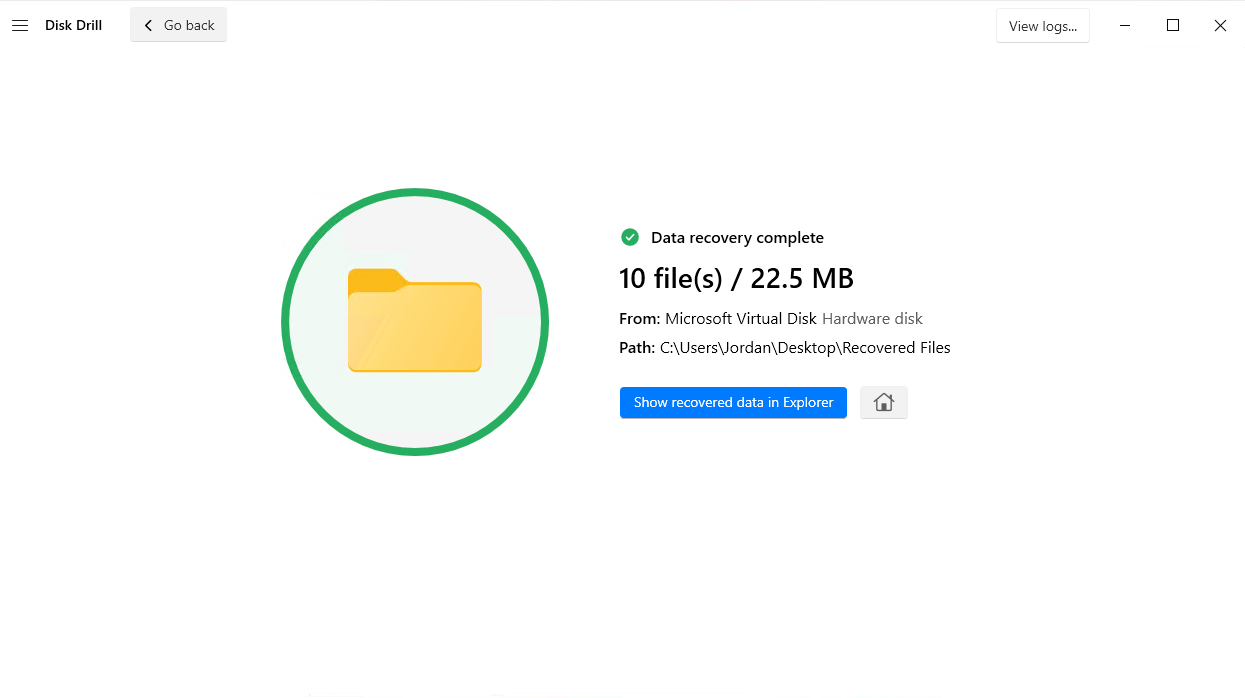
Kompletna recenzja Disk Drill
Teraz, gdy przetestowaliśmy najnowszą wersję Disk Drill, przyjrzyjmy się bliżej jego konkretnym funkcjom.
Wymagania systemowe
Disk Drill 5.4 jest przeznaczony dla Windows 10 64-bit i Windows 11 64-bit. Na serwerach będzie działać na Windows Server 2016/2019/2022. Użytkownicy Windows 7/8/8.1 będą musieli pobrać Disk Drill 4.5. Komputery nadal używające Windows XP lub Vista będą mogły korzystać tylko z Disk Drill 2.0.
Wymagania sprzętowe: minimalne:
- Przestrzeń dyskowa: Ponad 1 GB
- RAM: 4 GB
- Rozdzielczość wyświetlacza: 1280×720
- CPU: Kompatybilny procesor x64 1.0 GHz lub szybszy
Plany Cenowe
Disk Drill oferuje darmową wersję próbną swojego oprogramowania, która pozwala na przetestowanie wszystkich funkcji oraz przywrócenie do 500 MB danych za darmo na komputerach z Windows. Jeśli jednak chcesz odzyskać więcej plików, powinieneś rozważyć aktualizację. Wersja Pro dla jednego użytkownika i do trzech aktywacji będzie Cię kosztować 89 dolarów, co obejmuje wsparcie priorytetowe, inteligentne odzyskiwanie jednym kliknięciem oraz opcję montowania odzyskiwalnych elementów jako dysku.
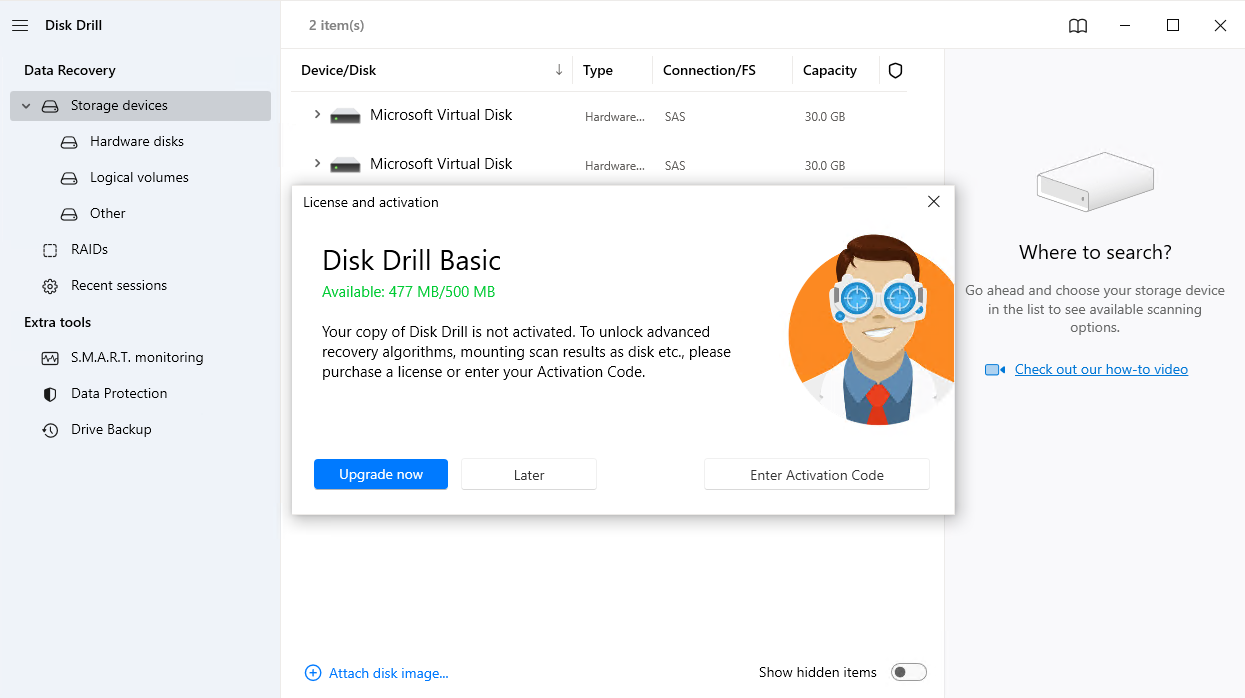
Jednak może być dobrym pomysłem również opłacenie aktualizacji na całe życie (29$), ponieważ oprogramowanie jest stale ulepszane. Zakup licencji na użytek firmowy jest droższy, ale możesz mieć do 10 użytkowników z nieograniczoną liczbą aktywacji (499$ plus aktualizacje na całe życie za 99$).

Cechy
Disk Drill to przede wszystkim narzędzie do odzyskiwania danych. Do głównych funkcji należą:
- Mocne algorytmy skanowania szybkiego i głębokiego
- Kompatybilność z kilkoma systemami plików, w tym FAT32, exFAT, NTFS, APFS i ext2/ext3/ext4
- Zgodność z podstawowymi typami plików dla dokumentów, multimediów i innych rodzajów danych
- Automatyczne skanowanie
- Skanowanie utraconych partycji
- Skanowanie urządzeń RAW
- Zarządzanie sesjami skanowania międzyplatformowego
- Tworzenie obrazu bajt-po-bajcie
- Kompleksowa organizacja wyników skanowania
- Skanowanie tablic RAID
- Skanowanie wirtualnych dysków twardych
Interfejs użytkownika
Interfejs użytkownika Disk Drill był już zoptymalizowany pod kątem doskonałej obsługi użytkownika, ale Disk Drill 5.4 posuwa to jeszcze dalej, wprowadzając nowy modułowy interfejs użytkownika. Wszystko, czego potrzebujesz, znajduje się zaledwie o jeden klik od Ciebie, więc nie musisz gubić się w serii nieskończonych menu, aby znaleźć to, czego szukasz.
Nowy i ulepszony interfejs użytkownika jest zgodny z wytycznymi projektowymi Microsoftu, a nowa funkcja Dark Mode zapewnia komfortową obsługę w każdym otoczeniu. Ekran wyników odzyskiwania zawiera wszystko, czego potrzebujesz, aby zorganizować wyniki skanowania bez uczucia zatłoczenia.
Dodatkowe narzędzia
Twórcy Disk Drill zauważyli potrzebę ochrony danych. Często napotykamy sytuacje, w których potrzebna jest odzyskiwanie danych, ponieważ nie wykonujemy wystarczająco regularnie kopii zapasowych lub opróżniamy Kosze ({tak jak my to zrobiliśmy}).
W rezultacie Disk Drill oferuje darmowe, wbudowane usługi ochrony danych. Gdy skonfigurujesz te ustawienia, Disk Drill zapewnia Ci Dziennik Odzyskiwania, który ułatwia szybkie odzyskiwanie usuniętych plików.
Program Recovery Vault inteligentnie „pamięta” miejsca, gdzie przechowywane były twoje pliki. W rezultacie, ponieważ Disk Drill posiada te informacje o lokalizacji, odzyskiwanie plików staje się bezproblemowe. Jednakże, jeśli identyfikatory usuniętych plików zostaną nadpisane, odzyskanie ich nie jest możliwe. Dlatego, kiedy napotkasz sytuację usunięcia, krytyczne jest, by używać komputera lub dysku jak najmniej.
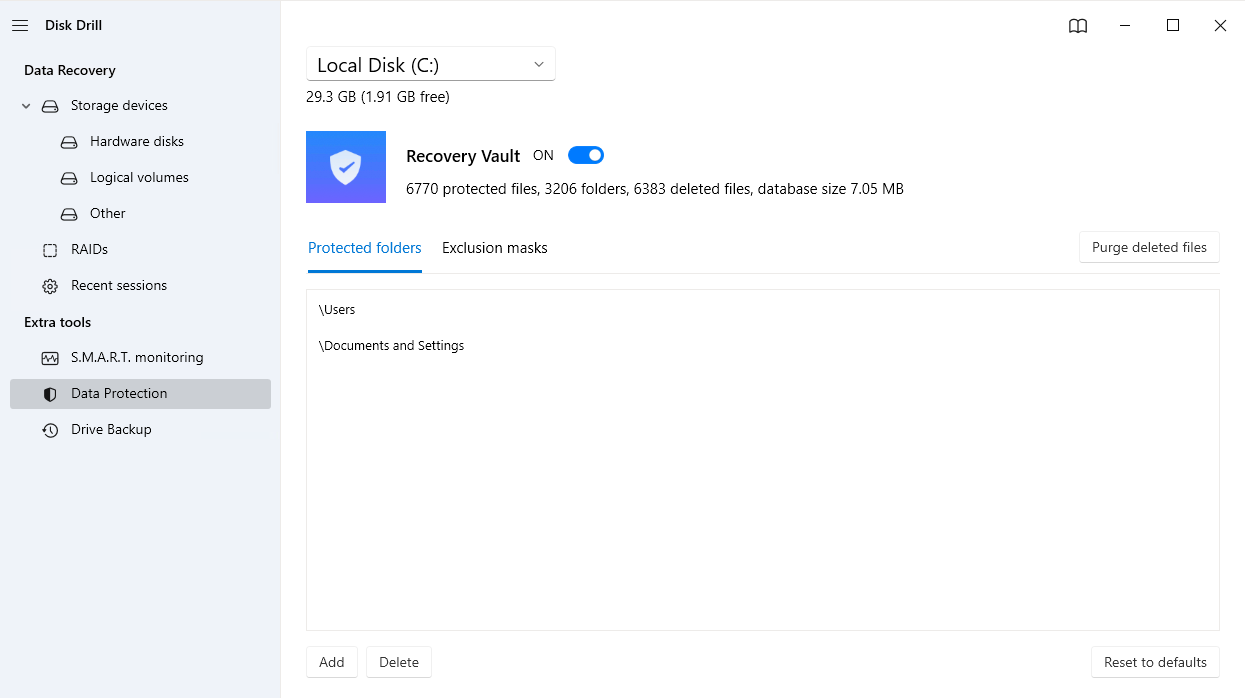
Funkcja ratunkowa Disk Drill również cieszy się popularnością wśród użytkowników, z wieloma stosującymi ją jako nowe narzędzie do tworzenia kopii zapasowych.
Jeden użytkownik skomentował, „Oprócz wszystkich świetnych funkcji narzędzia dyskowego, Disk Drill już wielokrotnie uratował mnie przed problemami dzięki swojej niesamowitej funkcji odzyskiwania! Straciłem rachubę, ile razy przypadkowo usunąłem pliki, które później zostały odzyskane przez Disk Drill. Stał się moim narzędziem do tworzenia kopii zapasowych.”
W przypadku wystąpienia utraty danych, Disk Drill umożliwia również tworzenie kopii zapasowych od bajtu do bajtu przy użyciu funkcji Drive Backup, która działa także do tworzenia kopii zapasowych tablic RAID. Te kopie zapasowe robią pełny zrzut dysku i zapisują go w formacie obrazu. Obraz ten może być załadowany do Disk Drill i przeskanowany. Skanowanie obrazu zamiast rzeczywistego dysku umożliwia odzyskanie danych bez obaw o wpływ na oryginalne dane.
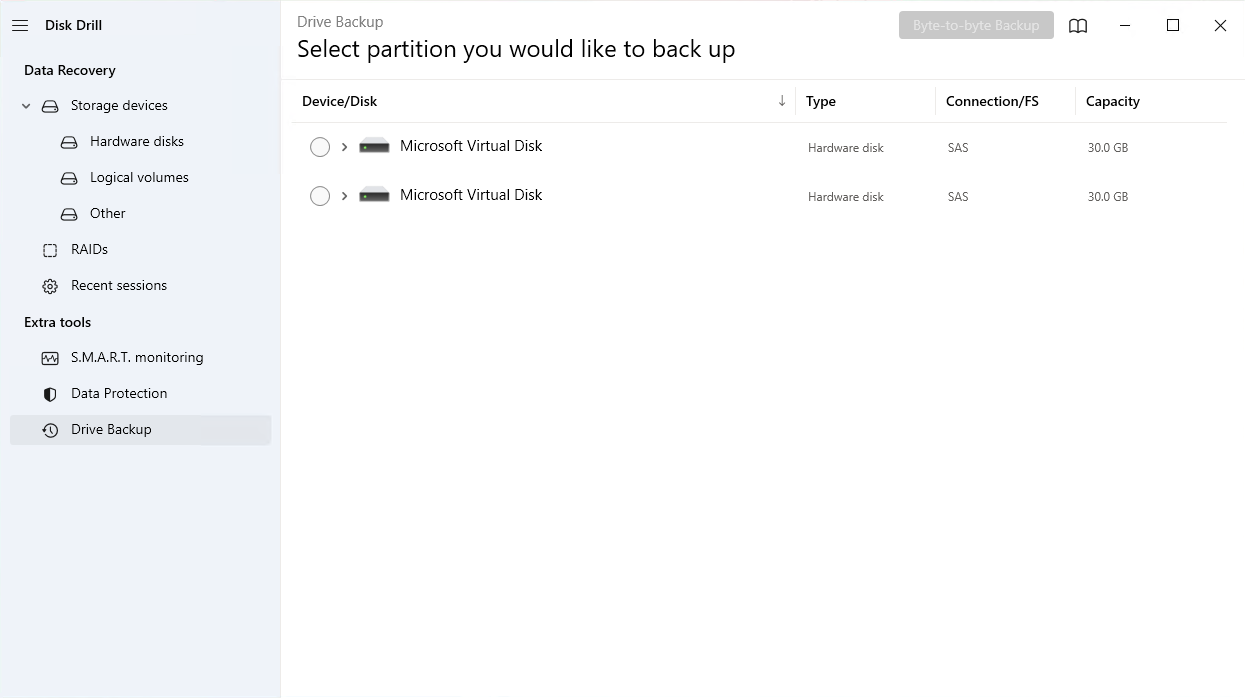
Oprócz funkcji Recovery Vault i kopii zapasowej dysku, Disk Drill posiada narzędzie do monitoringu S.M.A.R.T. Każdy dysk zawiera dane S.M.A.R.T. (Self-Monitoring Analysis and Reporting Technology), które dają ci wskazówki co do jego kondycji. Narzędzie Disk Drill do monitoringu dysku jest w stanie zaalarmować cię o wszelkich problemach, które pojawią się w twoim dysku, dając ci możliwość podjęcia odpowiednich kroków, zanim coś spowoduje utratę danych. Należy jednak pamiętać, że pomiar tych wartości S.M.A.R.T. różni się w zależności od producenta. Dlatego ważne jest, aby zapoznać się z tym, jak twój dysk odczytuje różne parametry S.M.A.R.T.
Po najnowszej aktualizacji, Disk Drill zawiera teraz moduł Oczyszczania. Ta nowa funkcja może skanować układ Twojego dysku i przedstawiać Ci wizualną mapę tego, co zajmuje miejsce na Twoim nośniku. Następnie możesz selektywnie usunąć wszelkie niepotrzebne pliki, aby zwolnić trochę miejsca i zredukować bałagan.
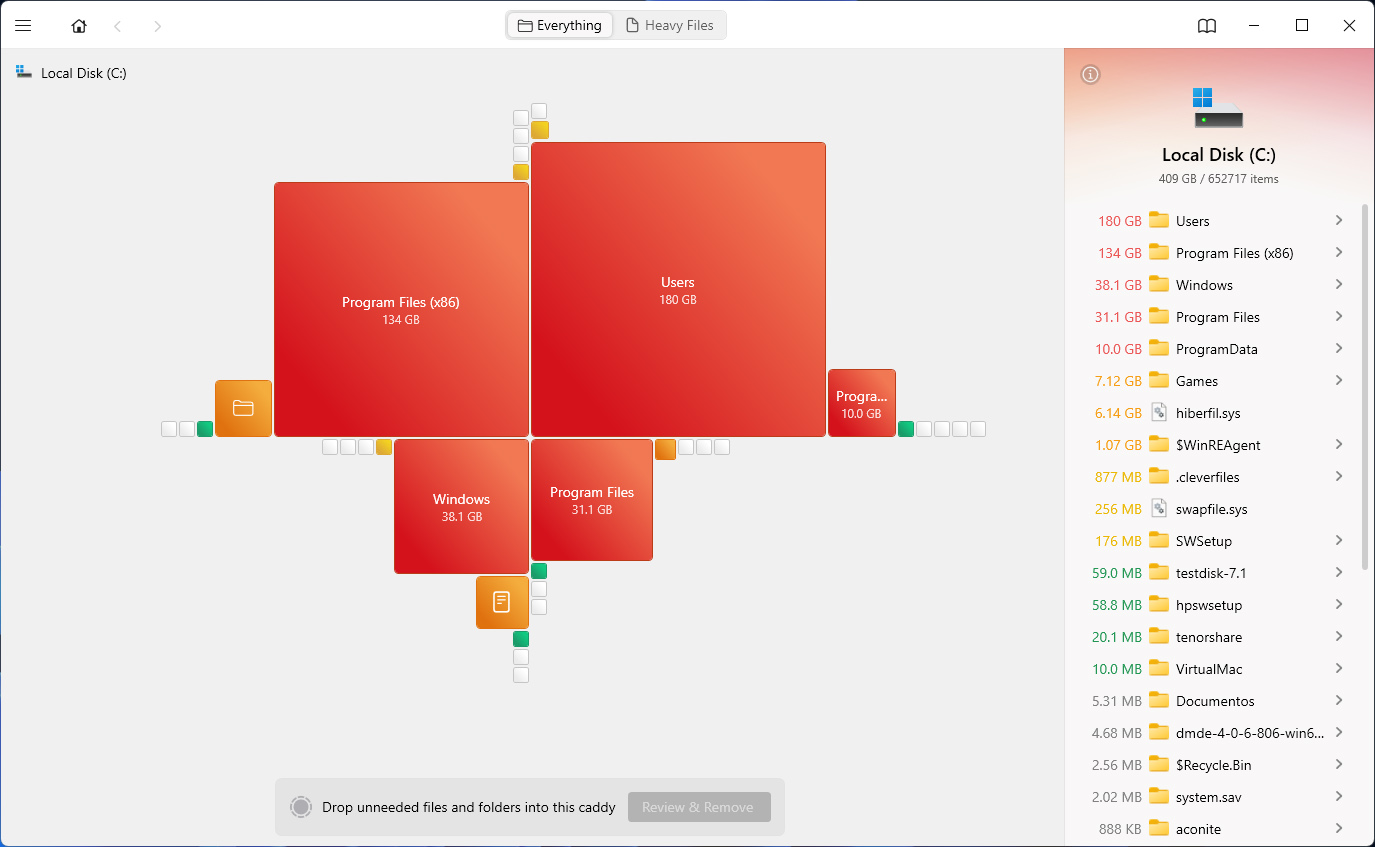
Zalety i Wady Disk Drill
Choć uwielbiamy Disk Drill i zawsze jesteśmy pod wrażeniem niesamowitej pracy, jaką twórcy w to włożyli, zauważamy zarówno dobre, jak i złe strony wszystkich testowanych przez nas oprogramowań.
Pros
- Intuicyjny interfejs użytkownika
- Zaawansowane algorytmy skanowania zapewniające większą dokładność i wszechstronność
- Kompatybilność z głównymi wersjami systemu Windows
- Odzyskiwanie danych dla szerokiego zakresu systemów plików i typów plików
- Bezpłatne wbudowane narzędzia do ochrony i tworzenia kopii zapasowych danych
- Odzyskiwanie zdjęć w formacie RAW
- Odzyskiwanie danych z macierzy RAID
- Wsparcie dla wirtualnych dysków
- Dostępny tryb ciemny
- Ograniczone wsparcie klienta dla darmowej wersji
- Disk Drill nie działa na telefonach
- Algorytmy głębokiego skanowania mogą wymagać zbyt dużo czasu
Chociaż są oczywiste problemy z Disk Drill, które chcielibyśmy zobaczyć naprawione, nie są one pilne. To co najbardziej lubimy w Disk Drill to ciągła ewolucja w rozwiązywaniu problemów, z którymi borykają się użytkownicy. I to dlatego jesteśmy pewni, że ostatecznie te problemy zostaną wyeliminowane.
Disk Drill a inne narzędzia do odzyskiwania danych
W Internecie dostępna jest zdawałoby się nieskończona liczba narzędzi do odzyskiwania danych, co może utrudniać oddzielenie dobrych produktów od złych. Przyjrzyjmy się niektórym elementom, w których Disk Drill wyróżnia się na tle swoich konkurentów:
- Regularnie aktualizowany – Zespół odpowiedzialny za Disk Drill ciężko pracuje nad naprawianiem błędów i aktualizacją programu do najnowszych wersji ulubionych systemów operacyjnych.
- Prosta, przejrzysta cena – Płacenie miesięcznego lub rocznego abonamentu za narzędzie do odzyskiwania danych nie zawsze jest wykonalne lub opłacalne. Zamiast tego, Disk Drill oferuje proste rozwiązanie, proponując tylko licencje dożywotnie.
- Obsługuje ponad 400 formatów plików – Disk Drill obsługuje szeroki zakres różnych formatów plików dzięki głębokiemu skanowaniu, co umożliwia odzyskiwanie nawet rzadkich typów plików wyłącznie na podstawie ich sygnatury.
- Wygodne zarządzanie sesjami – Ostatnie skanowanie każdego urządzenia przeprowadzone za pomocą Disk Drill jest automatycznie zapisywane, co pozwala wrócić do niego w późniejszym czasie, jeśli nie chcesz natychmiast odzyskiwać danych.
- Intuicyjny interfejs użytkownika – Obecnie odzyskiwanie danych nie musi być przeprowadzane przez profesjonalistów. Intuicyjny interfejs Disk Drill ułatwia odzyskiwanie danych w zaledwie kilku kliknięciach.
Oczywiście, Disk Drill nie jest pozbawiony wad (jak omówiliśmy to w tej recenzji). Niemniej jednak pozostaje to bardzo niezawodne rozwiązanie do odzyskiwania danych, które wspiera użytkownika w wielu sytuacjach utraty danych.
Podsumowanie
Disk Drill pozostaje jedną z najlepszych opcji odzyskiwania danych niemal w każdym scenariuszu utraty danych. Wykorzystuje zaawansowane algorytmy do skanowania dysku i odzyskiwania jak największej ilości możliwych do odzyskania danych. Co więcej, jego intuicyjny i nowoczesny interfejs użytkownika sprawia, że jest łatwy w obsłudze dla każdego, czy to nowego użytkownika, który odzyskuje kilka plików, czy profesjonalisty potrzebującego odzyskać tysiące plików z macierzy RAID.
Oczywiście, każda sytuacja utraty danych jest unikalna. W niektórych przypadkach możesz potrzebować odzyskać rzadki typ pliku, którego Disk Drill nie obsługuje. Albo po prostu może to wykraczać poza Twój budżet. Jednak, pomijając te specjalne przypadki, Disk Drill udowodnił, że jest wiodącym narzędziem do odzyskiwania danych, które jest w stanie przywrócić Twoje pliki i zapobiec ich ponownej utracie w przyszłości.
FAQ
- Kliknij tutaj, aby pobrać instalator Disk Drill
- Zainstaluj program z uprawnieniami administratora i otwórz go. Zobaczysz główne menu
- W skrócie, kolejne kroki to wybór lokalizacji, z której chcesz odzyskać dane, następnie wybór metody skanowania i rozpoczęcie skanowania.
- Po zakończeniu skanowania wybierz pliki, które chcesz odzyskać i przywróć je. Twoje pliki powinny być teraz gotowe do użycia
- Podłącz urządzenie do komputera za pomocą USB i zamontuj je jako urządzenie magazynujące
- Otwórz Disk Drill i wybierz urządzenie Android jako docelowe miejsce
- Wybierz algorytm skanowania według własnego wyboru i rozpocznij skanowanie
- Postęp skanowania będzie widoczny w oknie
- W każdej chwili możesz wstrzymać skanowanie, aby sprawdzić, czy Twój plik został znaleziony
- Wybierz pliki, które chcesz i kliknij przywróć
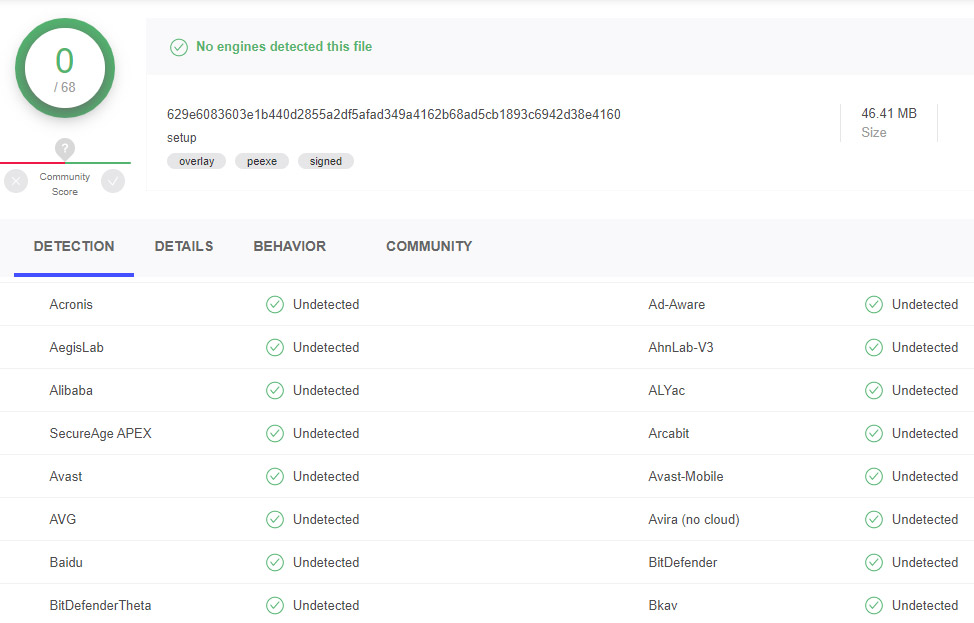
- Otwórz Panel Sterowania.
- Przejdź do "Programy i funkcje" lub "Odinstaluj program", w zależności od wybranej opcji widoku.
- Znajdź Disk Drill, wybierz go i kliknij Odinstaluj.
 7 Data Recovery
7 Data Recovery 



